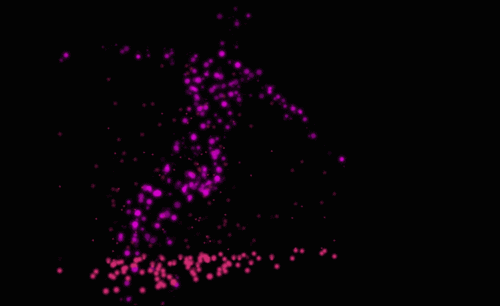word作者
word作者如何修改?
一般情况下,我们查看word文档的属性能够看到用户名等信息,用户名一般是创建word文档时当前登录Windows系统的用户名,也就是word作者信息,大多情况显示Administrator或者pc。有时候,我们想将用户名进行修改,不知道你会不会修改?下边,我们看看怎么修改用户名,也就是怎么修改word作者信息!
1、首先,我们新建一个word文档作为示例。我们鼠标轻触文档或者右键单击鼠标查看文档属性,在详细信息我们可以看到作者信息。 查看我们以前创建的word文档的默认保存的作者用户名信息,这里显示PC,这里我们试着把以后新建的word文档的作者信息改为 “li”。
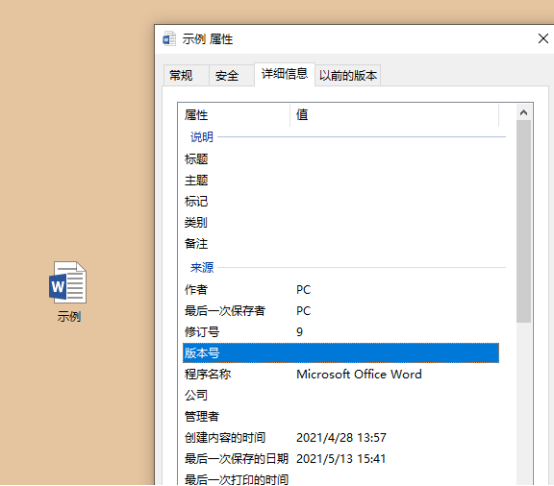
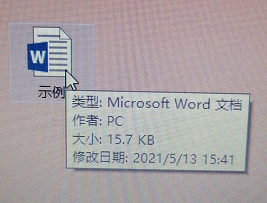
2、接下来,我们 随意打开一个word文档,然后点击word文档左上角【开始】按钮,打开word设置页面,我们进入默认word信息页面,显示word文档的基本信息,我们选择左下角的【选项】,如下图所示:
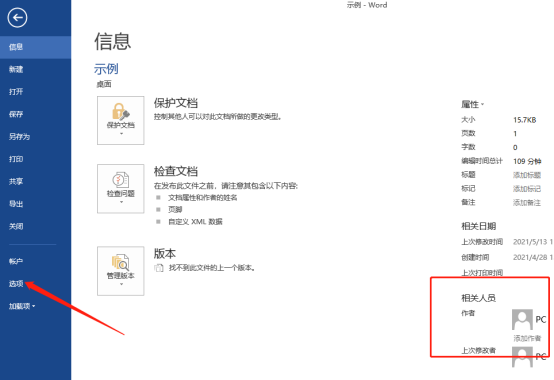
3、 点击选项后,【word选项】设置对话框便打开,默认位于常规选项页面中,这个界面里,我们可以用户名以及缩写等,如下图所示:
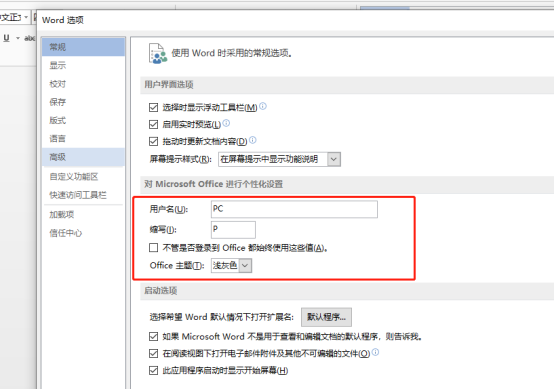
4、我们在这里 将用户名改为li,然后点击勾选“不管是否登录到office都始终使用这些值”。
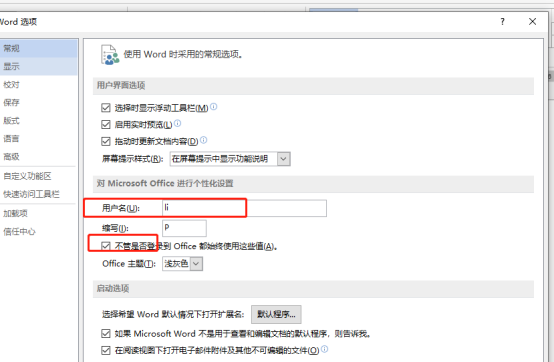
5、经过上述几个步骤,之后我们重新创建一个word文档,可以看到作者信息已经修改成功。
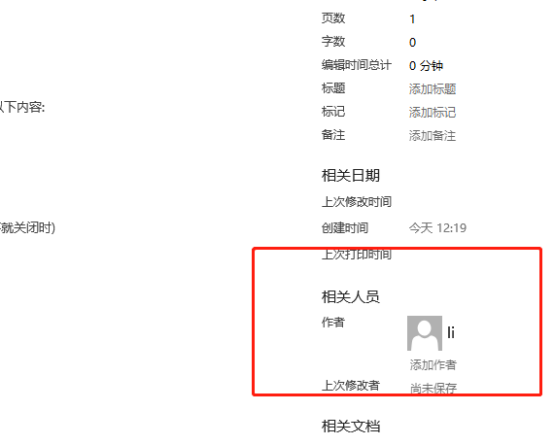
word作者修改的方法你学会了吗?不妨试着操作一下,给自己的文档设置一下个性化。
本篇文章使用以下硬件型号:联想小新Air15;系统版本:win10;软件版本:Microsoft Office 2013。